Intro
매번 테스트 코드를 만들 때 마다 반복해서 입력하는
@Test
void test() {
Assertion.assertThat()
}을 오늘도 여김없이 계속 입력하다가 이건 너무나도 비효율 적이란 생각이 들었습니다.
사실 클래스 생성시 애초에 기본 틀이 자동으로 만들어지도록 플러그인을 만들까 하다가 아직 거기까진 무리고.. 이클립스를 쓸 때에 이것 저것 추가해서 하던 것 처럼 인텔리제이에서도 당연히 기능이 있겠지 하며 찾아보니 Live templates이 눈에 띄었습니다.
그래도 여전히 커스텀 플러그인에 대한 필요성이 자주 느껴져서 올해 안에는 인텔리제이 플러그인을 만들어 보는게 목표 입니다.
Live templates
Preferences > Editor > Live Templates에 해당 기능이 있습니다.
기존 템플릿들
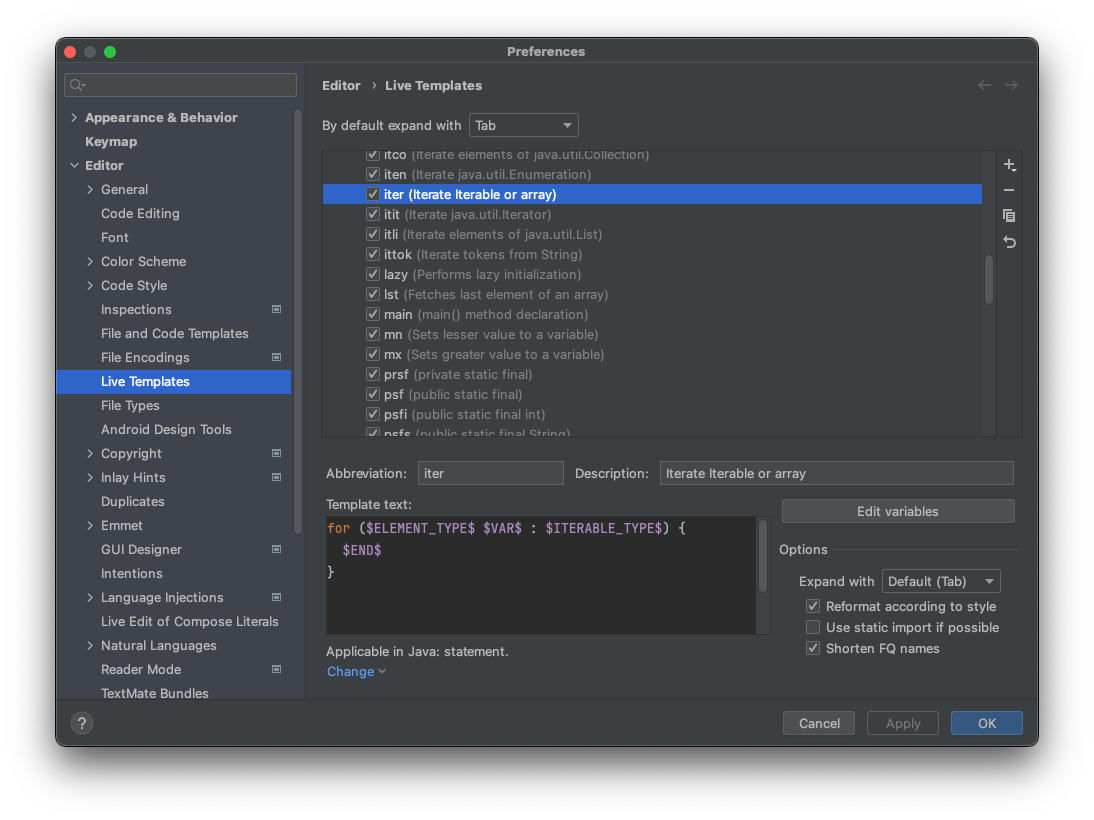
여기에 보면 iter 라던가
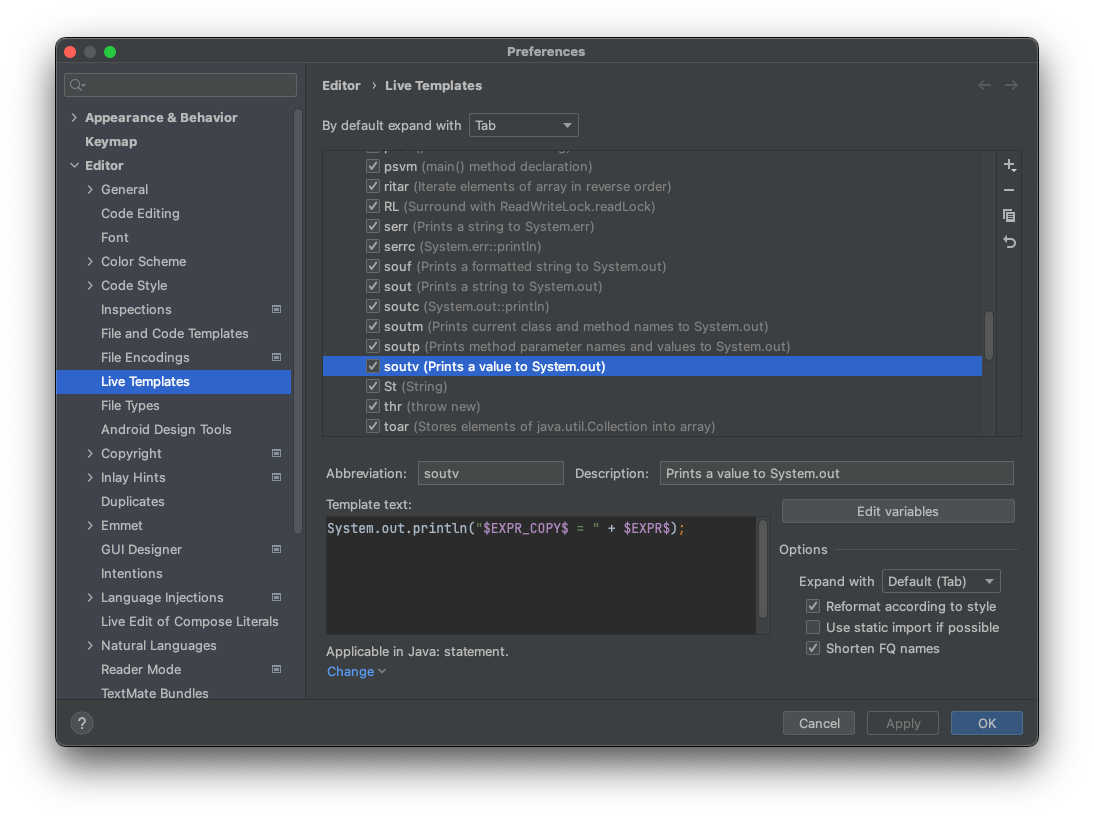
soutv 라던가
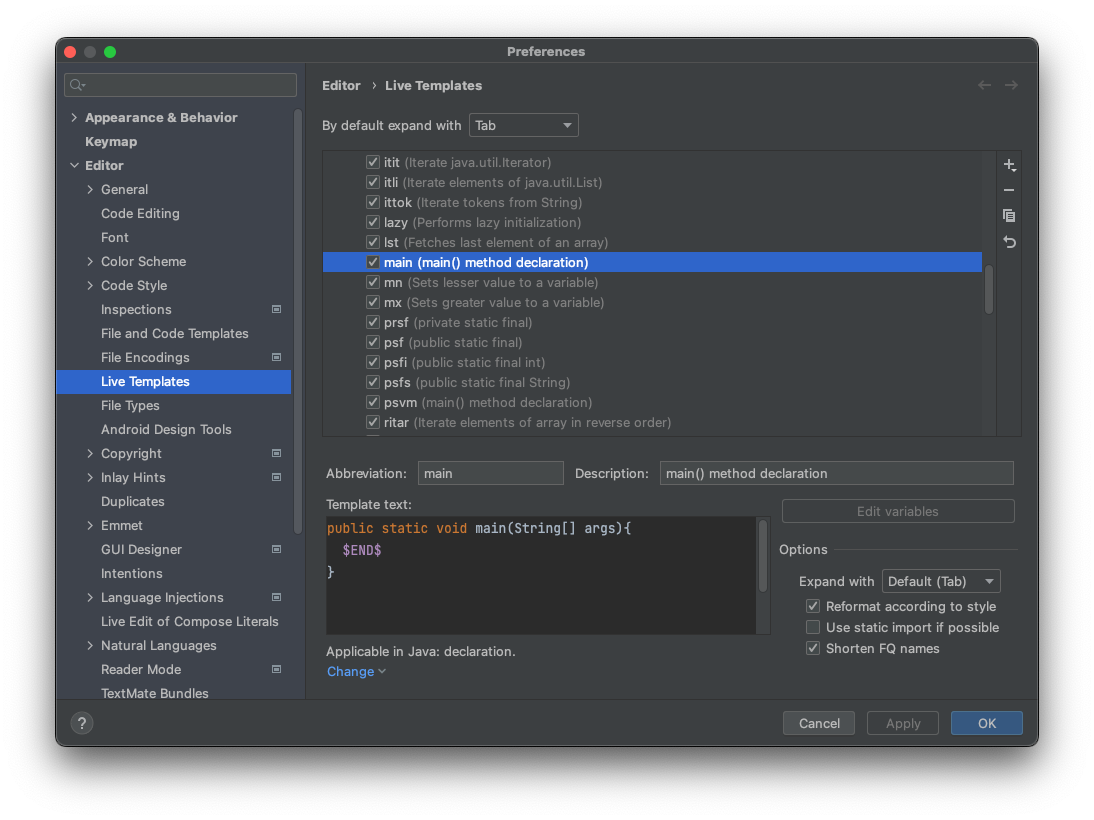
main
위와 같이 평소에 자주 쓰는 템플릿들이 눈에 들어왔습니다.
여기 작성된 내용들을 참고 해서 만들면 되겠네요.
템플릿 생성
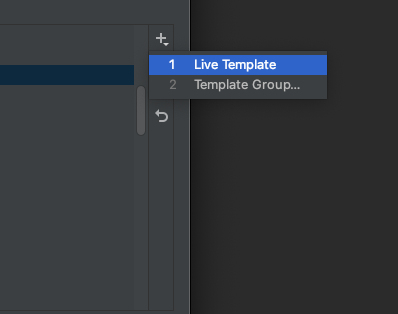
우측에 있는 + 버튼을 누르고 Live Template을 선택 해 템플릿을 생성 합니다.
@org.junit.jupiter.api.Test
public void $EXPR$() {
org.assertj.core.api.Assertions.assertThat($END$)
}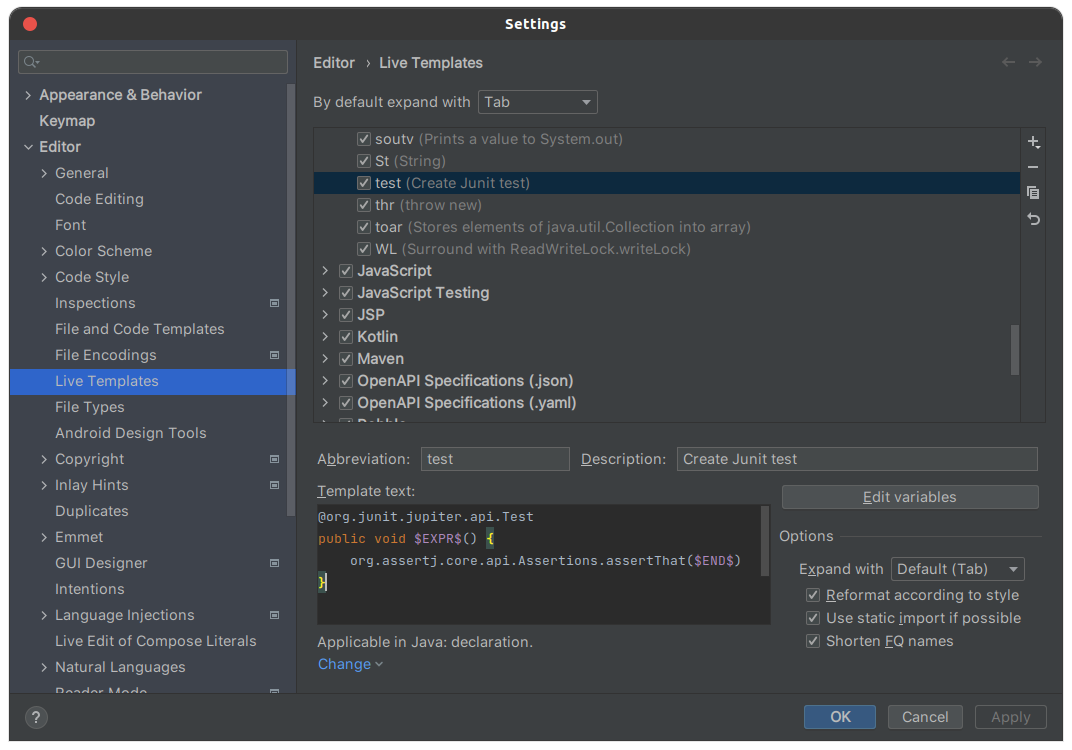
위와 같이 템플릿을 생성 해 보았습니다. $EXPR$ 을 쓰면 처음 템플릿을 생성 했을때 바로 해당 내용을 작성 할 수 있고, 내용 입력 후 엔터키를 입력 하면 $END가 작성된 곳으로 커서가 이동 됩니다.
Abbreviation은 test라고 이름 지었습니다. assert와 test 중에 고민하다가 일단 test로 하였는데 assert 로 하여도 앞에 세글자만 입력 하고 tab 키를 누르면 자동 완성 되기 때문에 편한대로 이름 지으시면 됩니다.
또한, 우측의 Reformat according to style과 Use static import if possible을 체크 해 주었는데요 특히 static import를 자동으로 해주는게 마음에 들었습니다.
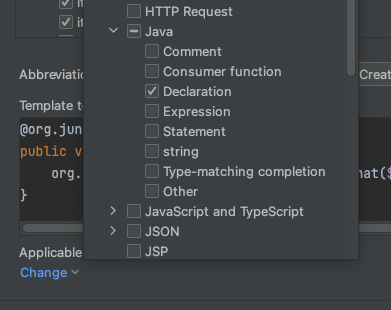
아래쪽의 Applicable은 Java에서 Declaration만 체크 해 주면 됩니다. 제가 메서드 이름을 빠르게 지을때는 그냥 test라고만 하는 경우가 잦은데, 그 때마다 그 안에 test 템플릿을 계속 생성하길래 보니 Applicable 범위를 너무 크게 잡아 두었었습니다. 범위 설정을 잘 해두어야 불편함이 없습니다.
템플릿 확인
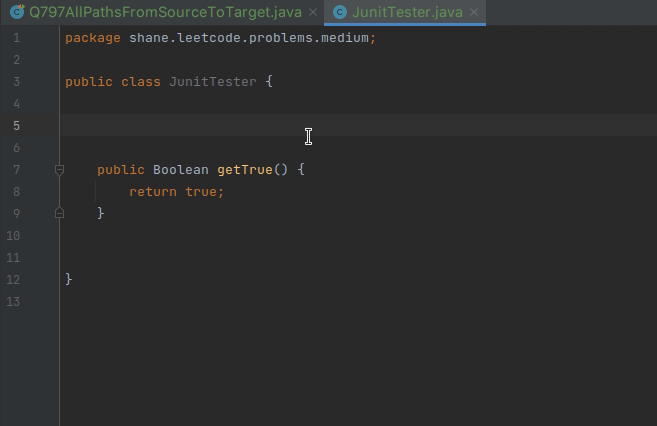
완성한 템플릿을 사용해 보았습니다.
평소같았으면 입력하는데 못해도 10초 걸리는 내용이 3초 정도면 완성 됩니다.
매우 만족스러워서 자주 반복해 입력하는 코드들을 모두 템플릿으로 등록 해 두려고 합니다.
이상입니다.
'Development > Develop Tools' 카테고리의 다른 글
| IntelliJ) 자동 임포트 정렬시 이클립스와 같은 규칙으로 설정하기 (0) | 2022.05.17 |
|---|---|
| Chrome 에서 Netflix 혹은 인프런 검은화면에 소리만 나올때 해결방법 (1) | 2022.04.09 |
| IntelliJ IDEA) Path Variable 설정으로 VM Argument 저장해두기 (0) | 2022.01.24 |
| Chrome) 즐겨찾기 아이콘 변경 하기 (0) | 2022.01.15 |
| DBeaver) CSV 파일을 데이터베이스로 importing 하기 (0) | 2022.01.12 |